מיזוג דואר והדפסת מדבקות באקסל
שימושים:
- למכתבים אחידים לנמענים שונים
- להדפסת מעטפות
- להדפסת מדבקות.
שלבים בתהליך
1. הגדרת/הקמת מקור הנתונים (רשימת הנמענים).
2. הגדרת המסמך הראשי (מכתב בנוסח אחיד)
3. הוספת שדות מיזוג למסמך הראשי
4. מיזוג הנתונים עם המסמך הראשי לצורך הדפסה או משלוח במייל
א. שלב ראשון למיזוג דואר
1. יש לבנות טבלה (באקסל או ב word) ובה רשימת הנמענים: הטבלה מחולקת לעמודות לפי הכותרות שהן המשתנים בתהליך המיזוג:

2. לאחר בניית הטבלה ומילוי הנתונים בה, יש לשמור את המסמך ולסגור אותו.
ב. שלב שני – יצירת המכתב הממוזג בתוכנת WORD
אם עדיין לא כתבת את המסמך שימוזג :
- יש להתחיל מסמך חדש ב WORD ובחלון החדש להיכנס לתפריט "דברי דואר"
- לבחור "התחל מיזוג דואר" , לבחור את סוג המסמך (מכתב או תוויות) שנרצה לכתוב והקש הבא
- לבחור היכן יושבים הנתונים הטבלאיים שלך, בחר "בחירת נמענים "- יש לבחור את הטבלה באקסל או בוורד
- אם נרצה לראות את רשימת השמות, נבחר "עריכת נמענים"
- כעת יש לכתוב את המכתב ובכל מקום ששם נרצה לשתול נתון שמשתנה בהתאם לנמען, יש לבחור "הוסף שדה מיזוג" כאן נראה את כותרות הטבלה. נבחר את הכותרת לפי הרצוי.
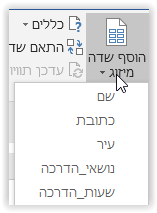
כך יראה המכתב, לאחר הוספת שדות המיזוג

- עם סיום כתיבת המסמך ו"שתילת הנתונים" בחר "תצוגה מקדימה" , שם תראה את הנמען הראשון ממוזג וכדי לדפדף ולראות את האחרים, נזוז עם החיצים ונוכל לראות את הנמענים הבאים.

כך נוכל לראות את כל השדות הרלוונטיים, בהתאם לנתונים
לדוגמא:

- יש לשמור את המסמך
ג. שלב שלישי מיזוג ובדיקה
- לבסוף יש לבחור "סיים ומזג" כאן נוכל לבחור כיצד לשלוח את המסמך, אפשר ליצור מכתב לכל אדם, אפשר לשלוח במייל כמסמך מצורף וכד'

- כדאי בשלב זה לשמור את המסמך כמסמך מיזוג דואר, כדי שנוכל לחזור אליו בעתיד
- במידה ונרצה לראות ממש את המכתב לכל נמען ונמען על המסך, נוכל לבחור בפקודה "עריכת מכתבים נפרדים". יפתח לנו מסמך חדש המכיל את המכתבים לכל נמען ונוכל שם לתקן ספציפית מכתב מסוים.
- במידה ונרצה לחזור למקור, הוא נמצא במסמך ששמרנו.
יצירת מדבקות/תוויות
שלבים בתהליך:
1. הגדרת/הקמת מקור הנתונים (רשימת הנמענים).
2. הגדרת המסמך הראשי (תוויות בנוסח אחיד)
3. הגדרת התוויות, התוכן שיהיה בתווית
4. הוספת שדות מיזוג למסמך הראשי
5. מיזוג הנתונים עם המסמך הראשי לצורך הדפסה
א. שלב ראשון למיזוג דואר
1. יש לבנות טבלה (באקסל או בוורד) ובה רשימת הנמענים: הטבלה מחולקת לעמודות לפי הכותרות שהן המשתנים בתהליך המיזוג:

2. לאחר בניית הטבלה ומילוי הנתונים בה, יש לשמור את המסמך ולסגור אותו.
ב. שלב שני- יצירת המכתב הממוזג:
להתחיל מסמך WORD ולבחור דברי דואר
- לבחור "התחל מיזוג דואר" , לבחור את סוג המסמך (תוויות) שנרצה לכתוב והקש הבא

יתקבל חלון ובו נצטרך לבחור את סוגי התוויות שיש לנו

כאן ניתן להגדיר במדויק את גודל התוויות

ואז ייווצר לנו מסמך ובו קווי רשת כדוגמת התווית שבחרנו

נתחיל לרשום את הרצוי בתווית הראשונה

נבחר את הנמענים מתוך רשימת האקסל
- לבחור היכן יושבים הנתונים הטבלאיים שלך, בחר "בחירת נמענים "- יש לבחור את הטבלה באקסל או בוורד
- אם נרצה לראות את רשימת השמות, נבחר "עריכת נמענים"
- כעת יש לכתוב את תוכן המדבקה ובכל מקום ששם נרצה לשתול נתון שמשתנה בהתאם לנמען, יש לבחור "הכנס שדה מיזוג" כאן נראה את כותרות הטבלה. נבחר את הכותרת לפי הרצוי.

כך תראה המדבקה

וכדי לראות אותה בפועל, יש לבחור עדכן תוויות

כך יראו התוויות לאחר לחיצה על תצוגה מקדימה של תוצאות

כעת נוכל להדפיס את התוויות.